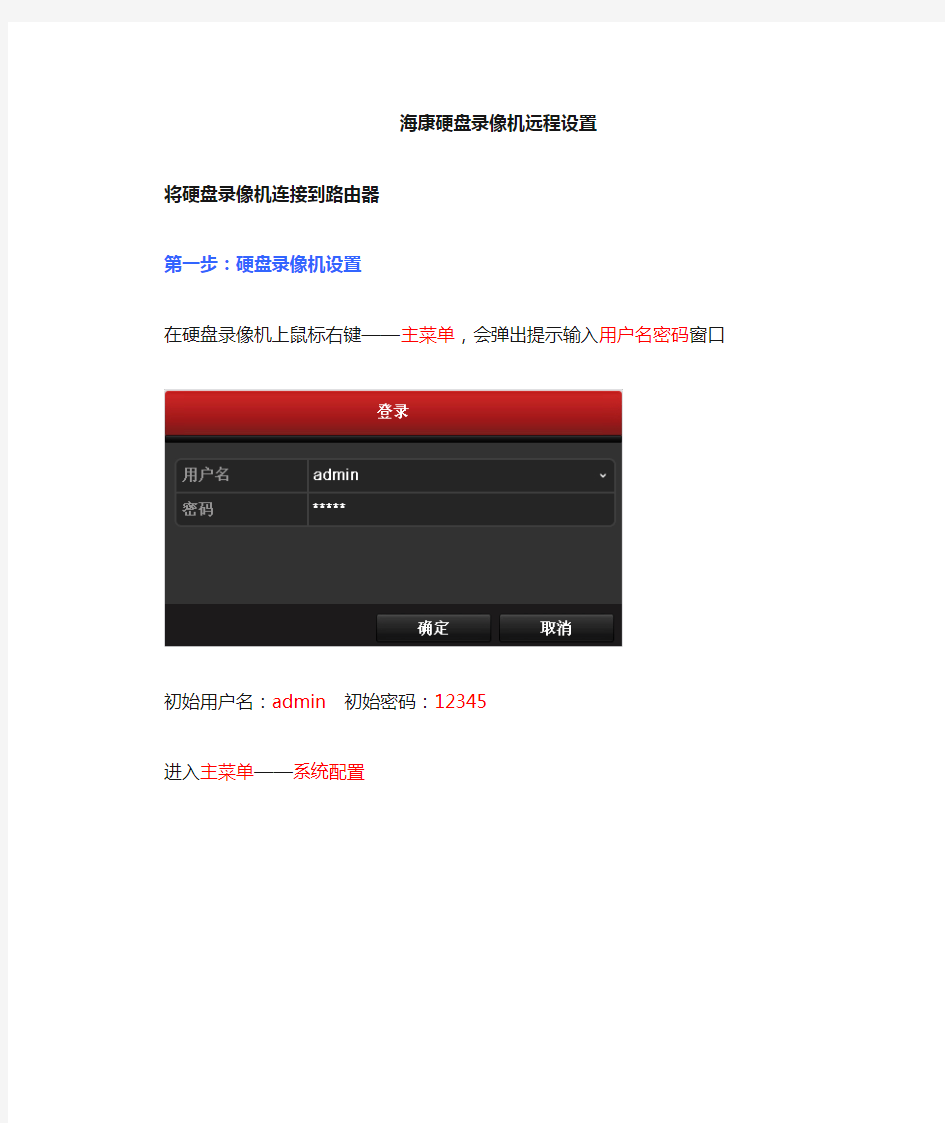
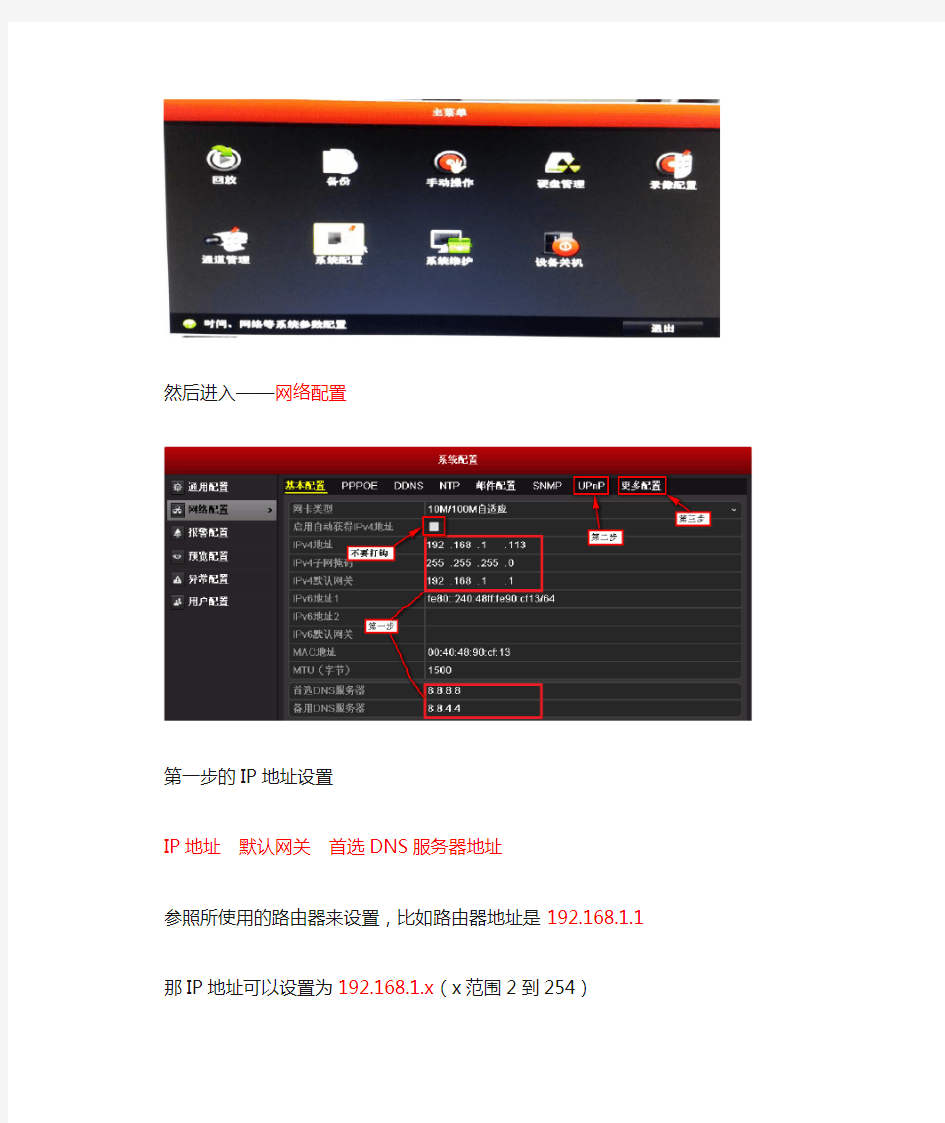
海康硬盘录像机远程设置
将硬盘录像机连接到路由器
第一步:硬盘录像机设置
在硬盘录像机上鼠标右键——主菜单,会弹出提示输入用户名密码窗口
初始用户名:admin初始密码:12345
进入主菜单——系统配置
然后进入——网络配置
第一步的IP地址设置
IP地址默认网关首选DNS服务器地址
参照所使用的路由器来设置,比如路由器地址是192.168.1.1
那IP地址可以设置为192.168.1.x(x范围2到254)
默认网关就是192.168.1.1
路由器是192.168.0.1的就可以设置为192.168.0.x(x范围2到254)默认网关就为192.168.0.1
首选DNS服务器地址参照当地不同通信运营商的DNS服务器地址如不清楚可以登录到路由器界面——运行状态——WAN口状态查看
这里的202.96.134.133和202.96.128.166就是DNS服务器地址
第二步的UPnP设置为关闭状态,把钩去掉
第三步的更多设置
查看好里面的三个端口:8000 80 554
第二步:路由器设置
1.端口映射
进入路由器界面——转发规则——虚拟服务器
添加硬盘录像机的三个端口80 8000 554
端口后面的IP地址就是刚才硬盘录像机设置好的IP地址并使这3条规则生效
2.UPnP设置
在转发规则——UPnP设置
改为关闭状态
3.动态DNS设置
路由器绝大部分都支持花生壳动态域名,点击注册进入花生壳网站
网站顶端有注册按钮,点击进入
注意这里选择个人护照,注册的才是免费域名
注册成功后将用户名和密码登陆到路由器中
然后会有个域名信息,比如这里是https://www.doczj.com/doc/1f3344737.html,这个远程访问时用到
第三步:远程登陆访问
有3种方式访问IE浏览器电脑客户端软件手机监控软件
方式1:IE浏览器访问
打开浏览器,在地址栏输入
进入
用户名和密码就是硬盘录像机的admin12345
点击图中下载插件安装
再点击左边设备列表中的通道观看
方式2:电脑客户端软件访问(iVMS-4200软件)
软件下载地址
https://www.doczj.com/doc/1f3344737.html,/cn/download_more.asp?cid=11#Menu=ChildMenu0下载后安装,打开软件
第一次使用需要配置软件的用户名和密码
进入软件界面——设备管理
选择添加
别名:任意输入
地址:这里就要输入上面路由器动态DNS地址https://www.doczj.com/doc/1f3344737.html, 端口号:默认的8000
用户名和密码:硬盘录像机的用户名密码
添加成功的状态
回到控制面板——主预览
双击左边设备列表的“万顺达监控部”
右键“万顺达监控部”
默认是全部通道主码流,在网络状态不佳时可以改为全部子码流
方式3:手机客户端软件访问(iVMS-4500软件)
手机系统软件的下载地址
https://www.doczj.com/doc/1f3344737.html,/cn/download_more.asp?cid=12#Menu=ChildMenu0
有支持各种移动设备的软件,包括安卓手机,安卓平板,苹果iPhone手机,苹果iPad平板,Windows Mobile手机,塞班手机
注意苹果iphone手机可以在itunes和91助手下载,软件名:iVMS-4500 lite
安装软件到手机,打开软件
点击左上角的
选择第3个图标进入设备管理
这里软件里面有个默认设备Demo,删掉点击右上角进入设备添加界面
别名:任意填写
注册类型:点击里面有3个,选择IP/Domain
地址:动态DNS地址,比如这里是https://www.doczj.com/doc/1f3344737.html,
端口:默认8000
用户名密码:硬盘录像机默认,如有修改过填入修改过的用户名密码配置好后点击右上方保存
点击这个设备
点击开始预览就可以观看到画面了
中间可以选择画面质量,根据网络实际情况来更改流畅:占用网络带宽流量小,画面质量普通
清晰:占用网络带宽流量大,画面质量好
均衡:介于两者之间
海康硬盘录像机远程设置 将硬盘录像机连接到路由器 第一步:硬盘录像机设置 在硬盘录像机上鼠标右键——主菜单,会弹出提示输入用户名密码窗口 初始用户名:admin初始密码:12345 进入主菜单——系统配置 然后进入——网络配置
第一步的IP地址设置 IP地址默认网关首选DNS服务器地址 参照所使用的路由器来设置,比如路由器地址是192.168.1.1 那IP地址可以设置为192.168.1.x(x范围2到254) 默认网关就是192.168.1.1 路由器是192.168.0.1的就可以设置为192.168.0.x(x范围2到254)默认网关就为192.168.0.1 首选DNS服务器地址参照当地不同通信运营商的DNS服务器地址如不清楚可以登录到路由器界面——运行状态——WAN口状态查看 这里的202.96.134.133和202.96.128.166就是DNS服务器地址 第二步的UPnP设置为关闭状态,把钩去掉
第三步的更多设置 查看好里面的三个端口:8000 80 554
第二步:路由器设置 1.端口映射 进入路由器界面——转发规则——虚拟服务器 添加硬盘录像机的三个端口80 8000 554 端口后面的IP地址就是刚才硬盘录像机设置好的IP地址并使这3条规则生效 2.UPnP设置 在转发规则——UPnP设置 改为关闭状态
3.动态DNS设置
路由器绝大部分都支持花生壳动态域名,点击注册进入花生壳网站 网站顶端有注册按钮,点击进入 注意这里选择个人护照,注册的才是免费域名 注册成功后将用户名和密码登陆到路由器中 然后会有个域名信息,比如这里是https://www.doczj.com/doc/1f3344737.html,这个远程访问时用到 第三步:远程登陆访问 有3种方式访问IE浏览器电脑客户端软件手机监控软件 方式1:IE浏览器访问 打开浏览器,在地址栏输入 进入
作业:开启服务器的远程桌面进行管理请根据以下要求完成相应操作配置,应将结果截图粘贴在相应位置。 1.开启虚拟机软件,创建一台新虚拟机做为2003服务器(使用中级 网络管理员文件夹中提供的硬盘文件),并启动虚拟机。 2.设置虚拟机的网络配置,IP地址为物理机主机地址+100(并测试 跟物理机的连通性)。
3.在物理机使用命令,与虚拟机远程2003服务器建立IPC空连接。 类型设置为“自动”。 5.在物理机使用命令,启动虚拟机远程2003服务器的telnet服务。
6.在物理机使用telnet远程连接到虚拟机远程2003服务器。 7.在远程连接的情况下,查看远程服务器的用户列表。 8.在远程连接的情况下,查看远程服务器guest来宾用户的属性,看 是否启用,是否是系统管理员组成员
9.在远程连接的情况下,将远程服务器的guest来宾用户启用(激活)。 10.在远程连接的情况下,将远程服务器的guest来宾用户加入到 administrators组,提升为系统管理员。 11.在远程连接的情况下,将远程服务器的guest来宾用户的登录密码 设置为654321。 12.在远程连接的情况下,查看远程服务器guest来宾用户的属性,检 查guest用户是否已经启用,是否已经提升为系统管理员。
13.在远程连接的情况下,使用修改注册表的命令,打开远程服务器 的远程桌面。 14.在远程连接的情况下,查看远程服务器的端口连接状态,看是否 已经开启了3389端口(远程桌面端口)。 15.在物理机使用远程桌面连接到虚拟机远程2003服务器,可实现远 程管理。
浅谈智能手机对个人电脑的远程控制 许杰 (黔南民族师范学院物理与电子科学系,贵州都匀558000) 摘要:通过在塞班操作系统手机上运行TSMobiles 软件,基于Windows远程桌面(RDP)协议,实现了对个人电脑的远程连接,使手机用户可以随时随地掌握个人电脑的情况,并能通过手机发出相应指令对个人电脑进行操作。 关键词:智能手机; TSMobiles; 个人电脑; 远程控制 1 引言 近年来随着通信技术的不段发展和人们消费水平的不断提高,智能手机的普及越来越大众化。对智能手机的应用功能要求也越来越来高。另一方面现代生活节奏也使更多白领要求通讯工具有更多的实用功能。因此,用手机对个人电脑的远程控制符合大众的需求。 本文介绍了利用手机运行TSMobiles软件利用通信网络与个人电脑连接,实现远程控制。利用手机移动性强、通信网络覆盖面广的优点实现了随时随地对个人电脑实施控制,从而实现大众无时无刻对办公、生活、娱乐等方面的需求。 2 对系统的介绍和要求 TSMobiles是一个运行在手机上的JAVA软件,它基于Windows 远程桌面(RDP)协议,让你可以通过手机远程访问运行Windows操作系统的电脑桌面或Windows Server系
统的终端服务,效果等同于电脑上面的远程桌面链接(MSTSC命令)。 主要功能:兼容WinXP/7/Vista/NT/2000/2003/2008等Windows系列操作系统;可以保存要连接的远程主机列表,并可以对列表进行加密管理,以杜绝未经许可的访问;手机键盘可以当电脑键盘直接输入文本到远程的应用程序中;支持全屏或放大/缩小两种屏幕显示模式;支持Windows系统的热键,比如:WIN+R、F4; 2.1 对手机系统和网络的要求:支持的设备:JAVA (J2ME) MIDP 2.0;内存要求:不少于2M的空闲内存;屏幕大小:至少130*170,65536色;网络要求:GPRS、EDGE、3G或者WIFI无线局域网络;手机端要求连接PC需要:利用GPRS,但必需是cmnet接入方式;wlan 直接访问被控电脑。 2.2 个人电脑,需满足以下条件:开放远程桌面功能(我的电脑,右健,属性--远程---勾选上:允许用户远程连接此计算机,同时设置好PC防火墙,开放3389端口);具备与手机直接连接IP,如,公网IP,或者通过WLAN连接的内网IP (此地址,是手机访问的依据)。 3 安装运行 3.1 下载安装(塞班操作系统的手机需对软件进行签名。) 3.2 运行安装后的软件:
远程监控管理操作流程 1目的 本文件规定了XX农村银行(以下简称“本行”)远程监控管理的流程及控制要点,旨在加强远程监控工作管理,及时发现和有效控制操作风险,确保各项经营管理活动依法合规进行。 2适用范围 本文件适用于本行远程监控相关管理活动。 3定义与缩写与分类 3.1定义 远程监控:是指本行事后监督部门运用远程监控系统,对营业网点的工作秩序、柜面操作、文明服务和安全保卫等相关事宜进行非现场监督的管理活动。 3.2缩写 无 3.3分类 无 4职责与权限
5原则与基本规定 5.1原则 1)认真履职原则。事后监督岗应认真履行岗位监督职责,及时、全面地发现、登记、报告违规事件。 2)客观公正原则。如实全面地记录、报告违规事件,不得回避或者掩盖问题的真相,更不得袒护、包庇违规行为责任人。 3)独立岗位原则。保持监督岗位部门的独立性,任何部门和个人均不得对监督活动和处理意见进行不合理的干预和阻挠,事后监督部门岗位应实行亲属回避制。 4)有据可依原则。对违规事件的认定和处罚应依据内外部法规、制度,避免随意性。 5.2基本规定 1)任何单位或个人不得擅自改变图像信息系统的安全运行;确保图像信息资料画面质量清晰,对违规的录像资料不得擅自删改、破坏图像信息资料的原始数据记录; 2)严格执行请示报告制度,重要信息不得误报、延报、漏报。对发生的重大事件要及时向领导报告; 3)不准让无关人员进入监控中心值班室。上级和外单位安全检查,须有相关部门人员陪同并办理登记手续;保修单位人员维护设备时,需经监控中心负责人批准,查验单位介绍信、个人身份证件,并按规定进行登记; 4)远程监控人员自发现重大可疑违规问题后,应即时反馈给纠正处理岗同时向部门经理报告,由部门经理报请分管领导批转按照相关程序处理,对于情节显著轻微的违
海康威视录像机远程监控设置方法 DS-7800SH 系列海康DDNS 配置和设备访问 适用型号:DS-7800SH 系列 网络环境:通过路由器拨号模式 1 设备配置 第一步:DVR 的相关设置,确认以下几点是否全部填写
第二步:端口映射(以下提供两种配置方法,两种选择一种就可以了) 1、UPnP自动端口映射 说明: 该设置有一个要求,需要路由器支持UPnP这个功能,所以请先确认自己使用的路由器是否支持该功能,如果支持UPnP的,可以参考以下设置,如果不支持UPnP的请严格按照第2点中的端口映射来操作。 操作步骤如下: 登陆路由器配置界面,开启UPnP功能
进入设备本地配置界面,启用UPnP 刷新端口,看状态显示为“生效”即可。 2、路由器端口映射 登陆路由器的配置界面,找到虚拟服务器(或者是端口映射),映射端口(设备默认80、8000、554三个端口,可在设备上修改,三个端口必须同时映射,缺一不可)
如果在同一台路由器上有多台监控设备,请使用端口号来区分,不能重复使用端口。 第三步:配置自定义域名 1、快捷配置 点击鼠标右键,选择快捷配置->快捷上网配置
勾选启用DDNS,设置设备域名(自定义,只支持小写字母、数字以及“—”且必须以小写字母开头,必填),手机号码(后续增值服务使用,必填)。当设备状态显示在线时可以使用自动生成的访问地址来访问设备。
注意:配置海康DDNS前,需保证设备正常接入公网。 注意: 1.如果设备通过路由器接入公网,需要开启路由器的UPnP功能并配置设备的UPnP参数或者在路由器上做端口映射。 2.如果配置失败,可能原因是网络不通或者域名冲突,请先检查网络,若网络正常则尝试修改其他域名。 2 设备访问 打开IE浏览器,在地址栏直接输入https://www.doczj.com/doc/1f3344737.html,/自定义域名,例如配置了设备域名为test12345,则直接输入
远程访问设置说明 远程访问设置主要有以下步骤: 一:设置DVR IP地址,填写HTTP端口,服务端口 二:配置路由器的端口映射 三:到免费域名网站申请免费动态域名账号 四:设置DVR 的DDNS,添加申请的动态域名用户名,密码,域名等 五: IE远程访问DVR。 远程监控和访问硬盘录像机(以下简称DVR),需要将DVR连接到网络,开启网络服务并进行正确配置。DVR网络浏览支持IE浏览器监控和CMS集中管理。 提示: 网络浏览仅支持Windows系统,兼容Windows XP和Vista、WIN7 第一步: 设置DVR的IP地址和端口号。进入硬盘录像机的“菜单” -“系统” -“网络配置”,正确输入HTTP端口、服务端口、IP地址、子网掩码、网关、DNS1、DNS2等参数。(DNS的设置请填写路由器获取的DNS1,DNS2参数) 如果用DVR自动获取IP方式,请勾选“网络配置”的“DHCP”,同时需要路由器开启DHCP服务。 建议:首先,通过DHCP自动获取IP后,记录下来。然后将获取的IP手动输入到IP地址里。保证了局域网内IP地址的稳定。
进入DVR的“菜单”-“信息”-“网络”,可查看当前的网络参数。 注意: 1DVR的网关要与路由器网关一致,子网掩码,网关,DNS等务必填写正确 2HTTP默认端口是:80,但是由于电信运营商的关系,不建议使用80端口 第二步: 1:通过浏览器登录路由器的管理界面。本文以TP-LINK的路由器为例,通过路由器中“转发规则”的“虚拟服务器”映射相应DVR的IP地址和端口(不同路由器的配置方法有所不同,具体可咨询路由器厂家)。
“远程控制”一词大家应该都有所耳闻,就是在网络上由一台电脑(主控端Remote/客户端)远距离去控制另一台电脑(被控端Host/服务器端)的技术,远程控制有很多用途,你可以坐在家中操纵办公室的电脑进行远程办公,你可以利用远程控制帮助异地的朋友解决电脑问题,这可比用电话指挥直观多了。 现在远程控制软件很多,Windows XP也自带远程控制的功能。不过这些软件大都只能对有公网IP的被控端进行远程控制,不过公网IP有限,现在的公司内的电脑和很多宽带一般都是内网,也就是几台电脑通过一个网关共享一个公网IP上网,这种情况下要实现远程控制比较困难,这里提供几个可行的方案,希望对广大内网用户有所帮助。 一、利用端口映射 1.通过XP远程桌面连接 端口映射就是将内网电脑上的远程控制软件使用的那个端口映射到网关的某个端口上,这样用网关的公网IP加映射的端口号就可以对内网的电脑进行远程控制了。大多数路由器和网关软件都带有端口映射功能,也可以借助一些端口映射软件,如WinRoute Pro等,如果是用Windows XP的共享连接的方法共享上网的,它本身也带有端口映射功能,下面就以Windows XP自带的远程桌面为例,介绍一下它的设置方法。 在作网关的电脑的共享连接图标上点右键,选“属性”,打开连接属性窗口,选“高级”那项,再点击“设置”,会出现“高级设置”的对话框(如图1)。 图1:共享链接高级设置 注意其中有一项“远程桌面”,勾选这项,会弹出一个“服务设置”的窗口,其中的端口号等设置已经设好了,我们只要添加上被控端的内网IP(比如192.168.1.3)就可以了(如
图2),点两次确定后就设置好了远程桌面的端口映射。 然后启用被控端的远程控制,默认情况下这项是禁用的。具体做法是:在“我的电脑”图标上单击右键,选择“属性”,在弹出的“系统属性”窗口中选择“远程”选项。勾选“允许从这台计算机发送远程邀请”和“允许用户远程连接到这台计算机”,点击“选择远程用户”可以选择具有远程控制权的用户(默认管理员有控制权),进行远程控制的用户都要设置密码。 需要进行远程控制时,在主控端的电脑上点击“开始→所有程序→附件→通讯→远程桌面连接”来启动远程桌面连接;如果主控端是Windows 98或者其他版本的Windows,可以把XP的安装光盘放入光驱,在自动运行界面上依次点击“执行其他任务→设置远程桌面连接”来安装远程桌面连接程序。 启动了远程桌面连接后,会出现一个窗口(如图3),这里我们要输入被控端的网关的公网IP(比如218.193.12.115,注意不是被控端的内网IP),连接成功后会出来个窗口,要输入用户名、密码,稍等片刻就可以进行远程控制了。 图2:服务器属性设置 图3:远超桌面连接登陆窗口
APP综合监控系统解决设计方案 机房远程APP综合监控系统主要是对机房设备(如供配电系统、UPS电源、防雷器、空调、消防系统、保安门禁系统等)的运行状态、温湿度、烟雾、振动、红外、水浸、供电的电压、电流、频率、配电系统的开关状态、测漏系统、环境状态等进行实时监控并记录历史数据机房监控(机房动环系统)APP软件是怎样的,机房监控,机房动环系统 一、系统概述 机房远程APP综合监控系统主要是对机房设备(如供配电系统、UPS电源、防雷器、空调、消防系统、保安门禁系统等)的运行状态、温湿度、烟雾、振动、红外、水浸、供电的电压、电流、频率、配电系统的开关状态、测漏系统、环境状态等进行实时监控并记录历史数据,同时将机房设备的工作状态的进行实时的视频监控,实现对机房远程监控与管理功能,通过手机APP可对上述全部监控对象进行可靠、准确的监控与控制。使机房无线远程监控达到无人或少人值守,为机房高效的管理和安全运营提供有力的保证。 机房远程APP综合监控系统支持市面全系列安卓手机,手机终端可以通过4G/3G/GPRS/WIFI远程进行监控与控制,是目前无人值守管理人员最不可以缺少的系统组成部分之一,从而有效提高工作效率,保证机房系统运作的安全性与稳定性。 二、系统设计原则 系统设计坚持“技术先进、使用方便、经济合理、超前考虑”的原则,系统具有先进性、实用性、规范性、可靠性、开放性,同时为了保证整个系统稳定可靠,具备良好的整体升级、扩展能力和方便维护,符合机房间远程APP综合管理控制的需要,系统设备选型在符合系统功能要求的前提下,综合的考虑了性能指标、规格统一性及性能价格比。 可靠性 保证系统的高可靠性。即不会出现因为某一个设备发生故障而造成整个监控系统无法使用的现象。 系统的接入不会影响现有通信设备和网络的正常工作。
海康硬盘录像机远程监控方法外网以及路由器 设置 IMB standardization office【IMB 5AB- IMBK 08- IMB 2C】
海康硬盘录像机远程监控方法(外网)以及路由器设置 前端视频处理设备:装有采集卡的PC 或者带网络功能的DVR 或者网络摄像机或者 网络视频服务器。 网络环境:电话线+ADSL+路由器+交换机+前端视频处理设备(一般大众环境)前提条件:不管是什么视频处理设备,首先能在局域网内能访问(因为各个设备内网设置各式各样,不一一赘述) 目的:能够远程监控 前面在局域网能访问了,做远程就全是在路由器上设置了。 1.进入路由器,这里我用金星的这款无线路由器给大家介绍下(其他的路由器也行,只要有”转发规则“和”动态DNS“就行,这样比较方便) 此主题相关图片如下:路由器界面.gif
2 进入“转发规则”界面,进行端口映射,“添加新条目”; 此主题相关图片如下:转发规则.gif
此主题相关图片如下:添加新条目.gif 4.“添加新条目”完成后,端口映射完成。 此主题相关图片如下:添加新条目后.gif 5,设置到这里,远程监控设置已经可以实现了。现在用ADSL 的动态IP已经可以访问了。到路由器“运行”“WAN口状态”找外网IP 此主题相关图片如下:wan口状态.gif
6,动态IP+端口号的访问 此主题相关图片如下:动态ip访问.gif 7,因为动态IP容易变动,所以人们发明了域名,所以前面要选用的带“动态DN S”功能的路由器,进入路由器的“动态DNS”界面,选择“服务提供商”,填入“用户名”和“密码”(很多同胞把这里的用户和密码添混,这里应该填你申请“服务提供商”的帐户名和密码),勾上“启用DDNS”,记得“登陆”,如果成功,“连接状态”那是连接成功的,至于下面的域名信息就看你在申请的帐户上创建了,收费的免费的看君喜好,设置好后“保存”。 此主题相关图片如下:动态
海康威视自带域域名录像机远程监控设置方法 DS-7800SH 系列海康DDNS 配置和设备访问 适用型号:DS-7800SH 系列 网络环境:通过路由器拨号模式 1 设备配置 第一步:DVR 的相关设置,确认以下几点是否全部填写
第二步:端口映射(以下提供两种配置方法,两种选择一种就可以了) 1、UPnP自动端口映射 说明: 该设置有一个要求,需要路由器支持UPnP这个功能,所以请先确认自己使用 的路由器是否支持该功能,如果支持UPnP的,可以参考以下设置,如果不支 持UPnP的请严格按照第2点中的端口映射来操作。 操作步骤如下: 登陆路由器配置界面,开启UPnP功能
进入设备本地配置界面,启用UPnP 刷新端口,看状态显示为“生效”即可。 2、路由器端口映射 登陆路由器的配置界面,找到虚拟服务器(或者是端口映射),映射端口(设备默认80、8000、554三个端口,可在设备上修改,三个端口必须同时映射,缺一不可)
如果在同一台路由器上有多台监控设备,请使用端口号来区分,不能重复使用端口。 第三步:配置自定义域名 1、快捷配置 点击鼠标右键,选择快捷配置->快捷上网配置
勾选启用DDNS,设置设备域名(自定义,只支持小写字母、数字以及“—”且必须以小写字母开头,必填),手机号码(后续增值服务使用,必填)。当设备状态显示在线时可以使用自动生成的访问地址来访问设备。
注意:配置海康DDNS前,需保证设备正常接入公网。 注意: 1.如果设备通过路由器接入公网,需要开启路由器的UPnP功能并配置设备的UPnP参数或者在路由器上做端口映射。 2.如果配置失败,可能原因是网络不通或者域名冲突,请先检查网络,若网络正常则尝试修改其他域名。 2 设备访问 打开IE浏览器,在地址栏直接输入https://www.doczj.com/doc/1f3344737.html,/自定义域名,例如配置了设备域名为test12345,则直接输入
基于Android手机的智能家居远程控制系统 罗云1,胡伊菁2,刘松林 3 (武汉纺织大学电子与电气学院) 摘要:针对家里的安全和防盗问题、同时也为了满足人们日益智能化的生活需求,提出了一种基于Android 智能手机编写的Java应用程序作为远程控制系统,Cortex-M3作为中央控制器,利用物联网技术的智能家居系统。该系统不仅能适用于普通的住宅家庭用户,也可用于酒店等地方。经验证,智能家居系统成本低、可靠性高、设备简单、实用性强。 关键词:Android;Java;Cortex-M3;智能家居 0 引言 版随着生产力的不断发展,人们的物质生活水平不断提高,传统的家居系统成本高,安全性差已经无法满足人们的需求了,于是要求借助物联网技术和移动终端实现“安全的、方便的、实时的”智能家居控制系统 [1]。设计的这款基于Android手机的智能家居远程控制系统的创新点在于(1)利用智能手机进行远程控制,达到实时性的要求(2)有全面的安全预警系统(3)通过手机远程监控室内情况,防止盗窃。随着Android平台的扩张,“智能家居”系统也会被投入应用。 1 系统设计方案 智能家居系统主要是利用基于Android系统下编写Java应用程序智能手机作为远程控制终端,用户操作手机终端,通过GPRS网、WiFi网发送控制命令,将数据传到家中的网络设备,实现实时与家中的中央处理器(CORTEX-M3)通信,将命令传送到不同的MCU(STC89C52RC)单元,然后中央控制器进行数据处理的操作,再经网络将有效数据返回给用户,以实现对家里各用电器的操作与监控,当家发生异常情况,如:天然气泄漏、入室盗窃等,可通过安全预处理系统及时处理,并在第一时间将信息告知用户以便及时处理,将损失尽最大可能减小为零[2]。系统的设计框图如图1所示:
海康威视硬盘录像机(DVR/NVR)远程监控设置 适用设备:所有含DDNS功能的网络(DVR/) 网络环境:通过路由器拨号模式 1 设备配置 第一步:录像机的相关设置,确认以下几点是否全部填写 第二步:端口映射(以下提供两种配置方法,二选一) 1、UPnP自动端口映射 说明:该设置有一个要求,需要路由器支持UPnP这个功能,所以请先确认自己使用的路由器是否支持该功能,如果支持UPnP的,可以参考以下设置,如果不支持UPnP的请严格按照第2点中的端口映射来操作。 操作步骤如下: 进入设备本地配置界面,启用UPnP 登陆路由器配置界面,开启UPnP功能 刷新端口,看状态显示为“生效”即可。
2、路由器端口映射 登陆路由器的配置界面,找到虚拟服务器(或者是端口映射),映射端口(设备默认80、8000、554三个端口,可在设备上修改,三个端口必须同时映射,缺一不可) 如果在同一台路由器上有多台监控设备,请使用端口号来区分,不能重复使用端口。 第三步:配置自定义域名 1、快捷配置 点击鼠标右键,选择快捷配置->快捷上网配置 勾选启用DDNS,设置设备域名(自定义,只支持小写字母、数字以及“—”且必须以小写字母开头,必填),手机号码(后续增值服务使用,必填)。当设备状态显示在线时可以使用自动生成的访问地址来访问设备。 注意:配置海康DDNS前,需保证设备正常接入公网。 注意: 1.如果设备通过路由器接入公网,需要开启路由器的UPnP功能并配置设备的UPnP参数或者在路由器上做端口映射。 2.如果配置失败,可能原因是网络不通或者域名冲突,请先检查网络,若网络正常则尝试修改其他域名。 2 设备访问
南京富登投资担保信用有限公司 Altiris Carbon Copy(简称CC 一、 CC使用流程 安装Carbon Copy Solution 在安装有Altiris Agent客户端上启用 Carbon Copy 配置Carbon Copy 远程控制一台计算机 二、 Carbon Copy使用步骤 Carbon Copy Solution 步骤1 安装Carbon copy Solution和Altiris Agent 注:CC已经包括在CMS LV1中,安装LV1已经安装了CC。有关CC和agent安装请 参考Notification Server安装步骤文档。 步骤2 在Altiris Agent启用CC Agent的功能 1、打开Altiris Console控制台; 2、点击“配置?解决方案设置?事件管理?Carbon Copy转出?NoReboot Carbon Copy Agent Install”
3、在右侧点击“启用” 4、查看Altiris Agent客户端状态 在任务栏的Altiris图标上单击右键选择:
此图上表明客户端已经成功安装Carbon copy 代理并已经启动了CC Agent。步骤3 配置Carbon copy 1、打开Altiris console 2、点击“配置?解决方案设置?” 3、设置:启用远程控制连接需要接受
4、去除管理员身份验证 点击“验证”,去掉“验证连接”的选择,点击下面的“应用”按钮。
注意:修改了CC配置后,不会立即生效,客户端将在1个小时后生效!步骤4 使用标准的远程控制 1、打开altiris控制台 2、点击“资源?集合?所有32位的windows计算机” 3、选择一台计算机单击右键,选择“远程控制” 4、控制计算机第一步
智能家居实现手机远程控制 时间:2012-06-28 来源:未知作者:admin 点击: 285 次评论:0人 物联传感通过zigbee无线技术将家居设备与互联网进行联系起来,从而实现了我们无论何时何地,随心所欲 的自由操控家庭里的设备,了解家庭设备的状况,并在家居设备有异常情况时及时通知到用户。 有的朋友问我为什么要装智能家居呢,用手按开关习惯了,改成触屏的面板反倒觉得麻烦。试想是躺在床上动动手就能拉上窗帘、关灯、检查门锁麻烦,还是下床在屋里转一圈挨个排查麻烦呢?理论上当然是用智能家居的终端来控制房屋更加便捷、简单。作为一个初识智能家居 的人,客观的来说首次与智能家居的接触更多的是体验新奇。房屋的智能化、美观是一方面,更重要的让居住的人心里踏实。对智能家居的新奇劲过后,智能家居在实用上,我们能给它打几分? 早上离开家门的时候,只要拿起手机轻轻一按“离家”,家庭的家居设备将逐渐关闭,安防设备开启布防,电动窗户也将合上,无线云智能锁自行上锁,以确保家中安全。 下班路上,拿起手机轻轻一按,热水器已经提前启动,为您舒舒服服的冲个热水澡做好准备;空调已按您的指令自动打开,一进家门就是一个清凉的世界,舒适宜人;一身清爽之后,拿 起自己的手机,随心操控各类设备,畅快的享受数码高清大片带来的震撼;躺在软软的床上, 遥控灯光让环境变得温柔,远离一天的嘈杂,享受此时属于自己的静谧;入睡之前,窗帘在手 机的指令下徐徐拉上,带着刚才满眼的星光和您一同入梦…… 这一切的智能化运作将我们引入一个新的行业,就是物联网。物联传感通过zigbee无线技术将家居设备与互联网进行联系起来,从而实现了我们无论何时何地,随心所欲的自由操控家庭里的设备,了解家庭设备的状况,并在家居设备有异常情况时及时通知到用户。 物联网智能家居系统是智能家居控制技术和物联网技术完美结合的产物。zigbee无线智能 家居系统以无线的方式,通过手机,把智能开关、智能插座、无线红外转发器、窗帘控制器、无线红外入侵探测器、门磁、烟雾报警器、视频监控等智能家居系统所包含的设备连接成一个完全双向的网络,我们也可以称之为家庭物联网。这个网络由于完全符合Zigbee协议标准, 所以也继承了Zigbee网络可靠性高、安全性强、响应快速、组网自动化、自动诊断和恢复系 统故障等先天性的优势。居家生活智能化,对物联网zigbee无线技术来说,简直是小菜一碟。随着物联网技术的发展,它将影响包括我们衣、食、住、行在内的生活的方方面面。 一部手机,集大成控制家庭的所有设备,物联传感智能家居的研发团队为您呈现了完美的无线智能家居系统。 当你刚离开家上班,忽然想起家里的窗户和电器没关,这时候,不要慌,打开手机操作界面,就全部搞定;下班时,再用手机按几个下,让电饭锅启动烧饭,热水器开始烧水,空调慢 慢调节到人体适宜的温度。当你到家时,就可以先洗个澡,吃上热腾腾的饭菜,还感受到屋内宜人的温度…… 手机将成智能家居终端控制主流,为什么我们不通过智能家居系统来控制家庭里的照明和用电器呢?智能家居手机终端几个例子:
机房远程APP综合监控系统主要是对机房设备(如供配电系统、UPS电源、防雷器、空调、消防系统、保安门禁系统等)的运行状态、温湿度、烟雾、振动、红外、水浸、供电的电压、电流、频率、配电系统的开关状态、测漏系统、环境状态等进行实时监控并记录历史数据 机房监控(机房动环系统)APP软件是怎样的,机房监控,机房动环系统 一、系统概述 机房远程APP综合监控系统主要是对机房设备(如供配电系统、UPS电源、防雷器、空调、消防系统、保安门禁系统等)的运行状态、温湿度、烟雾、振动、红外、水浸、供电的电压、电流、频率、配电系统的开关状态、测漏系统、环境状态等进行实时监控并记录历史数据,同时将机房设备的工作状态的进行实时的视频监控,实现对机房远程监控与管理功能,通过手机APP可对上述全部监控对象进行可靠、准确的监控与控制。使机房无线远程监控达到无人或少人值守,为机房高效的管理和安全运营提供有力的保证。 机房远程APP综合监控系统支持市面全系列安卓手机,手机终端可以通过4G/3G/GPRS/WIFI远程进行监控与控制,是目前无人值守管理人员最不可以缺少的系统组成部分之一,从而有效提高工作效率,保证机房系统运作的安全性与稳定性。 二、系统设计原则 系统设计坚持“技术先进、使用方便、经济合理、超前考虑”的原则,系统具有先进性、实用性、规范性、可靠性、开放性,同时为了保证整个系统稳定可靠,具备良好的整体升级、扩展能力和方便维护,符合机房间远程APP综合管理控制的需要,系统设备选型在符合系统功能要求的前提下,综合的考虑了性能指标、规格统一性及性能价格比。 可靠性 保证系统的高可靠性。即不会出现因为某一个设备发生故障而造成整个监控系统无法使用的现象。 系统的接入不会影响现有通信设备和网络的正常工作。 系统将正确反映监控内容的实际情况。 系统的运行和平均故障修复时间完全符合设计要求。 实时性 保证系统能实时的反映通信设备运行情况,一到那出现异常情况是能够及时报警。 安全性
海康硬盘录像机远程监控方法 前端视频处理设备:装有采集卡的PC 或者带网络功能的DVR 或者网络摄像机 或者网络视频服务器。 网络环境:电话线+ADSL+路由器+交换机+前端视频处理设备(一般大众环境)前提条件:不管是什么视频处理设备,首先能在局域网内能访问(因为各个设备内网设置各式各样,不一一赘述) 目的:能够远程监控 前面在局域网能访问了,做远程就全是在路由器上设置了。 1.进入路由器,这里我用金星的这款无线路由器给大家介绍下(其他的路由器也行,只要有”转发规则“和”动态DNS“就行,这样比较方便)
此主题相关图片如下:路由器界面.gif 2 进入“转发规则”界面,进行端口映射,“添加新条目”; 此主题相关图片如下:转发规则.gif 3."添加新条目",把能在局域网访问的视频处理设备的IP和端口号填进去(各设备的IP和端口要咨询厂家,还有注意有的设备要映射多个端口,这里假设一个视频处理设备的局域网访问IP为192.168.1.121,端口为8000,协议选“AL L”有的是“BOTH”)
4.“添加新条目”完成后,端口映射完成。 此主题相关图片如下:添加新条目后.gif 5,设置到这里,远程监控设置已经可以实现了。现在用ADSL 的动态IP已经可以访问了。到路由器“运行”“WAN口状态”找外网IP
6,动态IP+端口号的访问 此主题相关图片如下:动态ip访问.gif 7,因为动态IP容易变动,所以人们发明了域名,所以前面要选用的带“动态DNS”功能的路由器,进入路由器的“动态DNS”界面,选择“服务提供商”,填入“用户名”和“密码”(很多同胞把这里的用户和密码添混,这里应该填你申请“服务提供商”的帐户名和密码),勾上“启用DDNS”,记得“登陆”,如果成功,“连接状态”那是连接成功的,至于下面的域名信息就看你在申请的帐户上创建了,收费的免费的看君喜好,设置好后“保存”。
内网远程控制全攻略 “远程控制”一词大家应该都有所耳闻,就是在网络上由一台电脑(主控端Remote/客户端)远距离去控制另一台电脑(被控端Host/服务器端)的技术,远程控制有很多用途,你可以坐在家中操纵办公室的电脑进行远程办公,你可以利用远程控制帮助异地的朋友解决电脑问题,这可比用电话指挥直观多了。 现在远程控制软件很多,Windows XP也自带远程控制的功能。不过这些软件大都只能对有公网IP的被控端进行远程控制,不过公网IP有限,现在的公司内的电脑和很多宽带一般都是内网,也就是几台电脑通过一个网关共享一个公网IP上网,这种情况下要实现远程控制比较困难,这里提供几个可行的方案,希望对广大内网用户有所帮助。 一、利用端口映射 1.通过XP远程桌面连接 端口映射就是将内网电脑上的远程控制软件使用的那个端口映射到网关的某个端口上,这样用网关的公网IP加映射的端口号就可以对内网的电脑进行远程控制了。大多数路由器和网关软件都带有端口映射功能,也可以借助一些端口映射软件,如WinRoute Pro等,如果是用Windows XP的共享连接的方法共享上网的,它本身也带有端口映射功能,下面就以Windows XP自带的远程桌面为例,介绍一下它的设置方法。 在作网关的电脑的共享连接图标上点右键,选“属性”,打开连接属性窗口,选“高级”那项,再点击“设置”,会出现“高级设置”的对话框(如图1)。 图1:共享链接高级设置
注意其中有一项“远程桌面”,勾选这项,会弹出一个“服务设置”的窗口,其中的端口号等设置已经设好了,我们只要添加上被控端的内网IP(比如192.168.1.3)就可以了(如图2),点两次确定后就设置好了远程桌面的端口映射。 然后启用被控端的远程控制,默认情况下这项是禁用的。具体做法是:在“我的电脑”图标上单击右键,选择“属性”,在弹出的“系统属性”窗口中选择“远程”选项。勾选“允许从这台计算机发送远程邀请”和“允许用户远程连接到这台计算机”,点击“选择远程用户”可以选择具有远程控制权的用户(默认管理员有控制权),进行远程控制的用户都要设置密码。 需要进行远程控制时,在主控端的电脑上点击“开始→所有程序→附件→通讯→远程桌面连接”来启动远程桌面连接;如果主控端是Windows 98或者其他版本的Windows,可以把XP的安装光盘放入光驱,在自动运行界面上依次点击“执行其他任务→设置远程桌面连接”来安装远程桌面连接程序。 启动了远程桌面连接后,会出现一个窗口(如图3),这里我们要输入被控端的网关的公网IP(比如218.193.12.115,注意不是被控端的内网IP),连接成功后会出来个窗口,要输入用户名、密码,稍等片刻就可以进行远程控制了。 图2:服务器属性设置 图3:远超桌面连接登陆窗口 2.家庭版XP的远程协助方案 家庭版的Windows XP只有远程协助的功能,“远程”选项中只有“允许从这台计算机发送远程邀请”的选项,如果被控端是Windows XP家庭版,就不能用“远程桌面连接”来进行远程控制,不过可以用“远程协助”。
首先要把硬盘录像机连接到网络,需要开通ADSL和一个支持DDNS的路由器。 1、开通ADSL后可以正常使用,并记住用户名和密码。 2、安装路由器并将硬盘录像机和电脑连上,并将路由器设置为“自动连接”,通过电脑检查是否可以 正常上网,准备就绪后,进入硬盘录像机的远程监控设置界面: 硬盘录像机的IE远程监控设置: (1)、检查硬盘录像机的网络连通是否正常 将网线连接到硬盘录像机,打开电源。按照说明书操作,进入硬盘录像机设置界面,进入“网络设 置”: 选择“类型”→“静态IP”:移动光标键到需要填写或修改的位置, 将静态IP修改为:“192.168.1.110”→确认 →将网关修改为“192.168.1.1”→确认 →将“子网掩码"修改为“255.255.255.0”→确认 暂时不要修改其他的设置,“确认”退出。 (2)、检查硬盘录像机是否可以再局域网内访问,浏览是否正常 首先,打开IE浏览界面: 选择进入“工具” →“internet选项……” →“安全” →“自定义级别(C)……”…… 将“activeX控件和插件”下面的7个选项全部选择为“启用” →“确认”退出 现在,在IE的地址栏输入“192.168.1.110”→回车 稍等,计算机会提示你下载安装插件,点击“安装”(如果安装有防火墙之类屏蔽软件,请暂时关闭 ,安装插件完成后再打开); 安装插件结束后,会弹出连接对话框,选择选择默认的用户名和密码,直接点击“OK”即可看到监控 的画面! (3)、进去路由器的远程监控界面 上面,我们可以用电脑上网、已经在局域网看到了监控画面,证明我们的网络连接正常。现在就可以进 入路由器的远程监控设置了:
大华硬盘录像机远程监控设置 大华硬盘录像机4路-------设备型号:DH/DVR0404LE-A,ip地址设置为192.168.1.108 由于大华硬盘录像机内嵌希网的ddns,所以我提前申请了个希网的域名。类似于***https://www.doczj.com/doc/1f3344737.html,这样的域名。申请地址https://www.doczj.com/doc/1f3344737.html,,申请好后备用。 如果你直接用中国电信的modem,你可以通过超级管理员登陆。用户名telecomadmin 密码为nE7jA%5m,这时我们就可以登陆路由的管理界面了,在应用里便有ddns配置,高级NAT配置等,这里我们只要到DMZ堡垒主机启用硬盘录像机的ip地址。让所有外网访问的都指向硬盘录像机这台主机。 接下来我们便可以进入硬盘录像机的系统配置界面,直接进入网络设置 注意: 在这里 服务器类型选择 cn99ddns,因为大华的机器支持希网 服务器ip:你可以在开始—运行cmd 然后ping https://www.doczj.com/doc/1f3344737.html, 返回的ip地址就是希网的服务器ip地址,在这里61.160.235.196 一段时间应该是不变的。 服务器端口:80 默认不需要改动。 域名:输入你在希网申请的域名 用户:输入你在希网注册的用户名 密码:输入用户的密码。 做玩了这些工作后,应该就可以了 你可以现在局域网钟输入ip地址先测试下如192.168.1.108 回车
应该会提示你下载控件的,这个时候还要去ie的Internet选项中,在安全选项栏中,自定义级别中,把所有禁用的设置都改为启用, 局域网能看到后,如果你是我的e家的modem或者是中国电信的商务领航直接实现的,你在局域网中输入域名是看不到的,你可以让你外网的朋友帮忙测试,这个问题也把我郁闷了好长一段时间。但如果你是在modem下又加了一个路由器的话,就可以在局域网中直接输入域名***https://www.doczj.com/doc/1f3344737.html, 就可以查看了,当然在外网也可以查看的。 转网友提供方法: 我以下面一些环境作为假设条件,简单说明如何使用花生壳DDNS域名服务远程访问大华视频服务器的配置操作,并不一定适合您的具体情况。 1) 已经申请的域名是花生壳的免费DDNS域名https://www.doczj.com/doc/1f3344737.html, 2) 花生壳帐号的用户名是username 3) TP-LINK R860路由器的内网地址是192.168.0.1/255.255.255.0;公网地址由供应商动态提供。 4) 大华A8视频服务器的内网IP地址是192.168.0.4/255.255.255.0; Web服务端口是8081, 媒体端口是8000 一、配置DDNS 首先,在Oray网站的“域名管理”下激活DDNS域名的花生壳服务。 方法一使用TP-Link(或支持花生壳DDNS的设备)登录DDNS域 TP-Link支持花生壳DDNS. 在TP-Link的“动态DDNS”配置界面上,如图1所示配置DDNS。 其中: 服务提供者选“花生壳(https://www.doczj.com/doc/1f3344737.html,)”; 用户名填写花生壳帐号的用户名(username); 正确填写花生壳帐号密码; 勾选“启用DDNS”; 点击“保存”按钮保存配置信息到TP-LINK路由器。 手工点击“登录”按钮,如图1,TP-Link显示连接和域名信息。 在Oray网站, 在域名管理下检查域名的A记录是否正确指向了TP-Link的公网地址。 如果正确,则重启TP-LINK, 稍等一会儿,检查TP-LINK的“动态DDNS”的状态,并再次在Oray网站检查域名IP地址指向是否正确。如果不正确,可放弃该方法(在TP-LINK上不勾选“启用DDNS”),而采用下法。 方法二使用内网的某台PC登录DDNS域
一:测试软件准备 我们测试过程中需要用到一个软件tcping.exe和tcping64.exe,将该文件放到C盘Windows->System32文件夹下,打开运行,输入cmd,和正常使用ping命令一样,输入 tcping 192.168.1.1(ip地址) 80(端口号), Port is open就是正常。 二:设置流程 1:找工程部确认有一根网线可以直接从快思聪主机连到电信进户的网关。 2:确认客户上网方式是以下哪一种: ftth。无法用花生壳,但可用快思聪; adsl,可以用花生壳,快思聪无效。 在客户那里会碰到两类悦ME网关(中兴F450G和上海贝尔的E-140-P),里面设置基本类似
第二个网口是IPTV,切记不能使用。 3:我们要设置3个设备:中兴网关,快思聪主机,iPhone手机(安卓不行)然后根据FTTH或ADSL选择是使用快思聪还是花生壳账户,其实两个都填写,也不会冲突。 设置一:中兴网关 中兴网关IP是192.168.1.1,快思聪主机一定要在1网段。 (1):首先我们需要一个超级账号,这个才有全部修改权限,问工程部要来客户3个资料:住址、电信宽带登记的身份证号码、姓名。 (2):打10000询问,进入后按提示语音一个个按1,1,0,3,申请维护人员上门,然后10000会发短信告诉维护人员的电话,你打维护人员电话获取管理员账号和密码,账号一般是telecomadmin。 (3):拿超级账号登录中兴网关,IE浏览器输入192.168.1.1登录到你的中兴网关,输入用户名和密码,然后就可以看到下图
设置二:快思聪主机
下面红框内,出现successfully这句话,表示已经和外网建立连接。